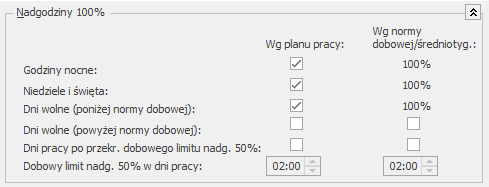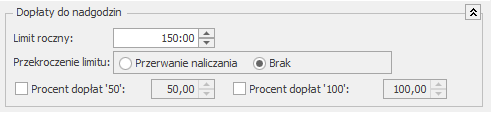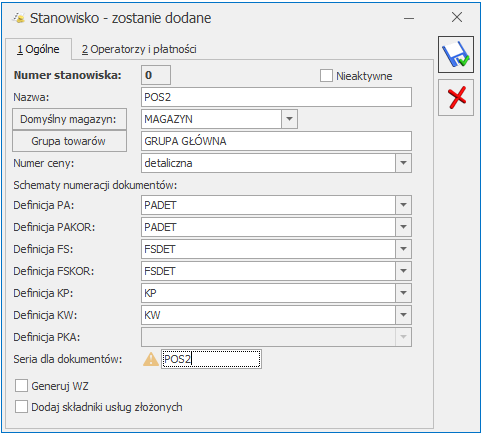- Nie jest zaznaczony [ ] – Program na podstawie wypłat generuje raporty ZUS RCX. Nie powstaną zerowe raporty ZUS RCX dla pracowników, których zatrudniliśmy w miesiącu deklaracji i nie mają wypłat.
- Zaznaczony [v] (domyślne ustawienie) – dla ubezpieczonego, który został zatrudniony w danym miesiącu deklaracji i nie ma naliczonej wypłaty dla tego miesiąca deklaracji, program wygeneruje zerowy raport ZUS RCX.
Uwaga
Program sprawdza datę zatrudnienia ubezpieczonego z zapisu historycznego aktualnego na ostatni dzień miesiąca deklaracji.
W przypadku ubezpieczonych, którzy mają już wcześniejsze wypłaty, ale w danym miesiącu deklaracji nie otrzymali wynagrodzenia, wymiar etatu odczytywany jest z zapisu historycznego aktualnego w momencie naliczania deklaracji.
Generuj zerowe RCA dla umów cywilnoprawnych bez wypłat – parametr pozwalający na generowanie zerowych deklaracji ZUS RCA dla umów cywilnoprawnych, w miesiącach, w których nie ma dla nich wypłat. Zaznaczenie parametru (domyślne ustawienie) skutkuje uwzględnieniem przy wyliczeniu deklaracji ZUS rozliczeniowych zerowych deklaracji RCA na podstawie danych zapisanych w formularzu umowy. W przypadku, gdy umowa cywilnoprawna nie ma w danym miesiącu, na który generowana jest deklaracja rozliczeniowa, naliczonej wypłaty, sprawdzane są daty zawarcia, rozwiązania umowy oraz to, czy umowa jest całkowicie spłacona. W zależności od tych danych dla umów terminowych (czyli z określoną datą rozwiązania) tworzone są zerowe deklaracje dla każdego miesiąca w okresie trwania umowy oraz dla umów bezterminowych (czyli bez określonej daty rozwiązania) tworzone są zerowe deklaracje tylko dla umów, które nie zostały całkowicie spłacone (wyświetlane na liście umów cywilnoprawnych pracownika w kolorze zielonym) dla każdego miesiąca począwszy od miesiąca z daty zawarcia umowy. Zerowy raport RCA dla zleceniobiorcy tworzony jest także w pierwszym miesiącu trwania umowy w przypadku, gdy umowa ma wartość 0 (ma kolor czarny).
Nie generuj zerowych RCA dla nieobecnych cały miesiąc – gdy parametr jest zaznaczony – dla pracownika nieobecnego cały miesiąc nie zostanie wygenerowany zerowy raport ZUS RCA, jeśli podstawa wymiaru składek z danego tytułu ubezpieczeniowego będzie zerowa (tj. brak oskładkowanych wypłat w miesiącu) i równocześnie zachodzi warunek, że pracownik ma do tej samej deklaracji (ZUS DRA) naliczony raport RSA, z nieobecnością trwającą cały miesiąc (np. jest na urlopie wychowawczym). Jeśli parametr pozostaje nie zaznaczony powstaną dodatkowo zerowe raporty ZUS RCA.
Pełna lista kodów ubezpieczeń dla umów-zleceń – gdy parametr jest zaznaczony wyświetlana jest pełna lista kodów ubezpieczeń (analogicznie jak w etacie). Domyślnie parametr ten nie jest zaznaczony, co powoduje wyświetlanie zawężonej listy kodów do umów zleceń.
Limit urlopu pierwsza praca – upływ miesiąca w dniu, który datą poprzedza dzień zatrud.- parametr dotyczy sposobu ustalania miesiąca pracy dla pracownika podejmującego pierwszą pracę, zatrudnionego w trakcie miesiąca, podczas wyliczania limitu urlopu wypoczynkowego.
- Parametr zaznaczony - upływ miesiąca pracy następuje w dniu bezpośrednio poprzedzającym dzień, który nazwą lub datą odpowiada początkowemu dniowi terminu np. pracownik, który podjął pracę 6 lipca otrzyma 1/12 z 20 dni limitu z dniem 5 sierpnia, 5 września, 5 października, 5 listopada i 5 grudnia.
- Parametr niezaznaczony (domyślne ustawienie) - przy wyliczaniu limitów miesięcznych dla pracowników podejmujących pierwszą pracę zatrudnionych w trakcie miesiąca za pełny miesiąc pracy przyjmuje się 30 dni kalendarzowych.
Limit urlopu dla pracow. tymczasowego / pierwsza praca – miesiąc równy 30 dni – parametr służy do określenia interpretacji okresu, za który przysługują 2 dni limitu urlopu wypoczynkowego dla pracowników tymczasowych i podejmujących pierwszą pracę:
- parametr nie zaznaczony (domyślne ustawienie) - przy wyliczaniu limitów miesięcznych pełny miesiąc, dla okresu zaczynającego się pierwszego dnia miesiąca obejmuje cały dany miesiąc kalendarzowy, w pozostałych przypadkach miesiąc liczy się jako 30 dni np. limit ma datę Od inną niż pierwszy dzień miesiąca.
- Parametr zaznaczony – przy wyliczaniu limitów miesięcznych dla pracowników tymczasowych i pracowników podejmujących pierwszą pracę za pełny miesiąc zawsze przyjmuje się 30 dni kalendarzowych.
Ustawiaj parametr ‘Limit urlopu - pierwsza praca’ zgodnie z historią zatrudnienia – parametr służy do automatycznego ustawiania statusu parametru Limit urlopu - pierwsza praca na formularzu pracownika zgodnie z odnotowaną historią zatrudnienia. Działanie parametru:
- zaznaczony – podczas zapisu formularza danych kadrowych nowo zatrudnionego pracownika, który nie ma odnotowanej historii zatrudnienia, bądź odnotowane zapisy w historii wskazują, że nie pracował w latach wcześniejszych, niż rok zgodny z datą zatrudnienia, automatycznie zostanie zaznaczony na jego formularzu parametr Limit urlopu – pierwsza praca. Jeśli pracownik ma odnotowane zatrudnienie we wcześniejszych latach w historii zatrudnienia powyższy parametr nie zostanie zaznaczony. Automatyczne ustawianie odpowiedniego statusu parametru Limit urlopu –pierwsza praca jest wykonywane podczas zapisu formularza nowo dodanego pracownika oraz pracownika wprowadzonego już wcześniej, jeśli była edytowana historia zatrudnienia.
- nie zaznaczony (domyślne ustawienie) – parametr Limit urlopu – pierwsza praca nie będzie miał automatycznie zmienianego statusu.
Automatyczne korygowanie stażu pracy o nakładające się okresy nauki i pracy – parametr umożliwiający wyliczanie stażu pracy z wyłączeniem pokrywających się okresów nauki i zatrudnienia. Gdy parametr jest zaznaczony (domyślne ustawienie) podczas naliczania wysokości przysługującego pracownikowi limitu urlopu wypoczynkowego oraz dodatków stażowych za pomocą algorytmu 3 i 12 staż pracy jest wyliczany z pominięciem pokrywających się okresów wynikających z historii zatrudnienia w naszej firmie, z historii zatrudnienia u poprzednich pracodawców (na podstawie dat 'od' 'do" w formularzu historii zatrudnienia) oraz z historii wykształcenia. Staż wynikający z historii wykształcenia zostanie uwzględniony tylko w przypadku, gdy jest w niej zaznaczony parametr Wliczać do stażu pracy. Przy wyliczaniu stażu pracy, biorąc pod uwagę historię wykształcenia, staż pracy wynikający z historii wykształcenia uwzględniamy zawsze w całości dlatego, jeżeli okres nauki pokrywa się w całości z okresem zatrudnienia to wliczany jest tylko staż wynikający z nauki. Natomiast jeżeli okres pracy pokrywa się w części z okresem nauki – przyjmowany jest staż pracy z historii wykształcenia w całości oraz część okresu pracy, która przypada przed lub po okresie nauki. Jeżeli w historii wykształcenia Użytkownik uzupełnił jedynie liczbę lat stażu bez podawania okresu nauki, nie jest sprawdzane czy okres nauki pokrywa się z okresem pracy i wliczany jest staż pracy wynikający z ukończonej szkoły oraz pełny okres zatrudnienia. Jeśli pracownik w kilku szkołach ma oznaczone, że powinny być wliczane do stażu pracy zostanie uwzględniona jedynie ta, której staż pracy w niej wprowadzony jest największy.
Wskazówka
Jeśli parametr Automatyczne korygowanie stażu pracy o nakładające się okresy nauki i pracy jest zaznaczony to staż pracy wynikający z danej pozycji historii zatrudnienia obliczany jest na podstawie dat ‘od’ ‘do’ wpisanych w okresie pracy danej pozycji historii zatrudnienia.
Jeśli parametr nie jest zaznaczony to staż pracy wyliczany jest na podstawie liczby lat, miesięcy i dni wpisanych w sekcji ‘Staż pracy’ danej pozycji historii zatrudnienia.
W przypadku, gdy zatrudnienie w naszej firmie pokrywa się z historią zatrudnienia u poprzednich pracodawców lub pracownik ma odnotowanych kilka pokrywających się ze sobą okresów zatrudnienia w innych firmach staż pracy wyliczany jest na podstawie wprowadzonych okresów od-do w poszczególnych pozycjach w historii zatrudnienia z wyłączeniem okresów pokrywających się. Jeśli pracownik ma wprowadzony w historii zatrudnienia zbiorczy 10-letni staż z poprzednich zakładów pracy jest on wliczany do stażu bez sprawdzania okresów pokrywających się. Staż pracy korygowany jest także o nieobecności, które pomniejszają staż pracy np. urlop bezpłatny wprowadzony w okresie zatrudnienia w naszej firmie oraz o okresy niewliczane do stażu pracy wprowadzone w historii zatrudnienia.
Automatyczne generowanie haseł plików PDF nowo zatrudnionym pracownikom.
Działanie parametru:
- Zaznaczony - podczas zapisu formularza danych kadrowych nowo zatrudnionego pracownika automatycznie jest generowane hasło do odczytu plików PDF. W sytuacji, w której zalogowany operator, nie posiada uprawnienia do tworzenia haseł dla plików PDF, a jednocześnie zaznaczony jest parametr w tle zostanie utworzone hasło dla pracownika i zapisane w bazie. Sekcja Hasło plików PDF będzie wyświetlane w trybie do odczytu, jedynie operator z nadanym uprawnieniem, po zalogowaniu może wydrukować oraz wysłać hasło SMS-em.
- nie zaznaczony (domyślne ustawienie) – hasło nie jest generowane automatycznie po wprowadzeniu pracownika
Roczny limit pracy zdalnej okazjonalnej. Gdy parametr jest zaznaczony, to podczas wprowadzania na planie pracy i kalendarzu (Nie)obecności pracy w strefie ‘Czas pracy wykonywanej zdalnie okazjonalnie’, program sprawdza czy pracownik nie przekroczył przysługującego w roku limitu. W przypadku przekroczenia pojawia się odpowiedni komunikat. Domyślnie ustawiony limit to 24 dni. Użytkownik może go zmienić.
Używanie RCP do ewidencji czasu pracy - parametr ten umożliwia rozliczenie czasu pracy pracowników w oparciu o RCP (Rejestrator Czasu Pracy). Zaznaczenie tego parametru uaktywni funkcje z nim powiązane. W Konfiguracji pojawią się: RCP format importu, RCP reguły wygładzania, a w Kadrach: Lista kart RCP, Import danych RCP oraz pole na etacie pracownika RCP reguły wygładzania.
Zastąp obecność/nieobecność pracownika zwolnieniem pobranym z eZUS – dla zaznaczonego parametru zwolnienie zostanie zaimportowane, jeśli pracownik nie posiada w tym okresie rozliczonej innej nieobecności. Jeśli okres importowanego e-zwolnienia pokrywa się w całości lub jest dłuższy niż okres występującej u pracownika nieobecności i ta nieobecność nie jest rozliczona, zwolnienie zostanie zaimportowane, a inna nieobecność automatycznie usunięta. W przypadku, gdy zwolnienie tylko częściowo pokrywa się z wprowadzoną u pracownika nieobecnością i ten pokrywający się okres nie jest rozliczony w wypłacie, pierwotna nieobecność zostanie automatycznie skrócona i zostanie wprowadzone zwolnienie
Jeśli w okresie zwolnienia pracownik ma wprowadzoną obecność w kalendarzu (Nie)obecność i za ten miesiąc wypłata etatowa nie jest naliczona obecność zostanie usunięta i zostanie dodane zwolnienie. Jeśli występująca u pracownika nieobecność lub jej część pokrywająca się ze zwolnieniem będzie rozliczona w wypłacie to zwolnienie nie zostanie zaimportowanie. W logu zostanie wyświetlona informacja: Błąd zapisu nieobecności: Istnieje już rozliczona nieobecność w tym okresie.
Pomimo zaznaczenia parametru Zastąp obecność/nieobecność pracownika zwolnieniem pobranym z eZUS w przypadku próby zaimportowania e-zwolnienia będącego zwolnieniem chorobowym/zasiłkiem opiekuńczym obejmującego okres, na który wprowadzono: Urlop bezpłatny (111)/wniosek pracownika, Urlop bezpłatny (112)/odrębne ustawy, Urlop bezpłatny (111)/służba wojskowa, Urlop bezpłatny (młodociany), Urlop macierzyński, Urlop macierzyński dodatkowy, Urlop ojcowski, Urlop rodzicielski nie łączony z pracą na część etatu, Urlop wychowawczy (121), Urlop wychowawczy (122), służbę wojskową oraz dodatkowo w przypadku zwolnienia będącego zasiłkiem opiekuńczym przypadającym w okresie urlopu wypoczynkowego zwolnienie nie zostanie zaimportowane.
W przypadku odznaczenia parametru podczas importu zwolnienia na dzień z wprowadzoną nieobecnością w logu pojawi się komunikat: Błąd zapisu nieobecności: Istnieje już nieobecność w tym dniu. Taka nieobecność nie zostanie zaczytana.
Autonumeracja akronimów pracowników przy dodawaniu – zaznaczenie parametru i zdefiniowanie poszczególnych pól pozwala na automatyczne nadawanie akronimów nowo dodawanym pracownikom zgodnie ze zdefiniowanym schematem numeracji. Akronim zostanie nadany podczas zapisywania formularza pracownika pod warunkiem, że nie zostanie wcześniej uzupełniony przez użytkownika. W przypadku, gdy pozostaje on odznaczony, wtedy na formularzu danych kadrowych dodawanego pracownika należy wypełnić pole Akronim.
Zaznaczenie parametru Autonumeracji wymaga od użytkownika wypełnienia poszczególnych pól:
- Schemat numeracji – dostępne są 3 człony: firma, wydział, numer. Każdy człon schematu numeracji może być użyty tylko raz. W schemacie numeracji musi występować numer. Pomiędzy członami schematu numeracji nie może występować <BRAK>. Jeśli w schemacie numeracji użyto członu wydział - to w miejsce tego członu podstawiony zostanie w akronimie pracownika ciąg znaków zapisany w polu Symbol listy płac na formularzu danych wydziału .
- Separator pól – najczęściej stosowany jest „/” (ang. Slash).
- Ilość cyfr w autonumerze – maksymalnie 6 cyfr.
- Symbol firmy – jeśli w schemacie numeracji użyto członu Firma i uzupełniono symbol firmy, to w akronimie pracownika w miejsce tego członu podstawiony zostanie ciąg znaków zapisany w tym polu. Symbol firmy może zawierać maksymalnie 5 znaków.
Zakładka [Naliczanie wypłat]
Składka zdrowotna odliczana wyłącznie od podatku z elementów stanowiących podstawę składek ZUS: – parametr ma wpływ na naliczanie składki zdrowotnej:
- zaznaczony (domyślne ustawienie) - składka zdrowotna jest ograniczana do wysokości zaliczki podatku naliczonej jedynie od elementów, od których były naliczane składki na ubezpieczenie zdrowotne, zgodnie z wyrokiem Sądu Najwyższego (sygn.. akt III UZP 18/15).
- Nie zaznaczony – przy naliczaniu składki zdrowotnej uwzględniany jest podatek od wszystkich elementów wypłaty, niezależnie czy stanowią podstawę naliczania składek na ubezpieczenie zdrowotne.
Rozlicz dodatki/potrącenia w wypłacie umów cywilnoprawnych – parametr decyduje o sposobie naliczania wypłaty umowy cywilnoprawnej i dodatków/potrąceń:
- zaznaczony (domyślne ustawienie) – umowa i dodatek/potrącenie naliczają się jako jedna wypłata. W dodatku/potrąceniu przypiętym na liście dodatków u pracownika musi być wskazana umowa, z którą powiązany jest dany dodatek.
- Nie zaznaczony – umowa i dodatek/potrącenie naliczają się jako osobne wypłaty.
Rozlicz zasiłki ZUS i spłaty pożyczek/zaliczek w wypłacie umów cywilnoprawnych – parametr decyduje o tym, czy zasiłki oraz spłaty pożyczek/zaliczek naliczają się jako jedna wypłata czy jako kilka wypłat. Działanie:
- zaznaczony (domyślne ustawienie) – umowa i zasiłek ZUS oraz spłata pożyczek/zaliczek naliczają się jako jedna wypłata,
- nie zaznaczony – umowa i zasiłek ZUS oraz spłata pożyczek/zaliczek naliczają się jako kilka odrębnych wypłat.
Podatek dla zleceniobiorców zaokrąglany łącznie dla wypłat z tą samą pozycją PIT – wpływa na sposób naliczania podatku od umów i dodatkowych elementów wypłacanych zleceniobiorcom na tej samej liście płac. Działanie parametru:
- zaznaczony (domyślne ustawienie) – podatek od umowy i dodatkowych elementów, które wykazywane są w tej samej pozycji PIT co umowa i mają ten sam procent podatku liczony jest łącznie,
- nie zaznaczony – podatek od umowy i dodatkowych elementów wypłaty liczony jest i zaokrąglany oddzielnie.
Uwaga
Nie można naliczyć wypłaty w przypadku, gdy na jednej liście płac wypłacane są elementy, które mają tą samą pozycję na deklaracji PIT, ale różny procent podatku i dodatkowo jest zaznaczony parametr Podatek dla zleceniobiorców zaokrąglany łącznie dla wypłat z tą samą pozycją PIT. W takiej sytuacji należy odznaczyć parametr lub naliczyć wypłatę na różnych listach płac.
Uwzględniaj wnioski pracownika dot. naliczania podatku jedynie w okresie zatrudnienia - zaznaczenie parametru (domyślne ustawienie) powoduje, że w przypadku naliczania wypłaty pracownikowi po zakończeniu stosunku prawnego łączącego go z pracodawcą nie są stosowane złożone w trakcie trwania stosunku pracy wnioski dotyczące naliczania podatku.
Jeśli parametr jest zaznaczony, podczas naliczania wypłaty etatowej, innej, zaliczki brutto, której data wypłaty jest późniejsza niż data zwolnienia pracownika mimo ustawienia w danych kadrowych:
- nie jest odliczana ulga podatkowa,
- jeśli pracownik ma ustawione podwyższone koszty uzyskania przychodu jako 300 zł (pole Koszty uzyskania przychodu z tytułu: opcja 3 lub 4) w wypłacie będą odliczane w kwocie podstawowej, czyli 250 zł,
- jeśli pracownik ma ustawione zwolnienie z PIT jako: Osoba powyżej 60/65 lat niepobierająca emerytury, Osoba wychowująca co najmniej czworo dzieci, Osoba, która przeniosła miejsce zamieszkania na terytorium Polski nie będzie ono stosowane.
Licz wyrównanie wynagr. zasad. za pracę wg stawki zaszeregowania – parametr odpowiada za naliczanie wyrównania wynagrodzenia zasadniczego według stawki pracownika w przypadku, gdy wynagrodzenie zasadnicze zostało pomniejszone do zera w związku z nieobecnościami, a pracownik ma przepracowane godziny w ramach obowiązującej go normy w danym miesiącu. Zaznaczenie parametru, gdy zostaną spełnione powyższe warunki spowoduje naliczenie w wypłacie składnika Wyrów. wynagr. zasad. wg stawki zaszer.(Wyrów. wynagr. zasad. wg stawki (oddel.) w przypadku pracowników oddelegowanych do pracy za granicę).
Nie licz wyrównania do najniższego wynagr. przy pomniejszeniu za zwoln.chorob. – parametr odpowiada za naliczanie Wyrównania do najniższego wynagrodzenia, w przypadku, gdy pracownik nie otrzymał minimalnego wynagrodzenia za czas przepracowany w związku wystąpieniem nieobecności typu ZUS np. zwolnienia chorobowego. Działanie parametru:
- zaznaczony – w przypadku, gdy pracownik w danym miesiącu ma nieobecność typu ZUS i w związku z tym nie osiąga minimalnego wynagrodzenia odpowiedniego do czasu przepracowanego, ale przed pomniejszeniem za tą nieobecność miał zagwarantowane wynagrodzenie w kwocie odpowiadającej minimalnemu wynagrodzeniu za godziny przepracowane łącznie z czasem pracy przypadającym w okresie nieobecności ZUS, wyrównanie do najniższego wynagrodzenia nie zostanie naliczone w wypłacie. Podczas weryfikowania czy pracownik miał zagwarantowane minimalne wynagrodzenie uwzględniane są naliczone w wypłacie elementy zaliczane do najniższego wynagrodzenia (zaznaczony parametr ‘Przyrównuj do najniższego wynagrodzenia’ w typie wypłaty) przed pomniejszeniem za nieobecności typy ZUS np. zwolnienie chorobowe. Jeśli pracownik nie miał zagwarantowanego minimalnego wynagrodzenia wyrównanie do najniższego wynagrodzenia zostanie naliczone tak jak dotychczas. Jeśli w konfiguracji zostaną zaznaczone parametry Nie licz wyrównania do najniższego wynagr. przy pomniejszeniu za zwoln.chorob. oraz Licz wyrównanie wynagr. zasad. za pracę wg stawki zaszeregowania w wypłacie naliczy się Wyrów. wynagr. zasad. wg stawki zaszer., jeśli wynagrodzenie zasadnicze zostało pomniejszone do zera w związku z nieobecnościami, a pracownik ma przepracowane godziny w ramach obowiązującej go normy w danym miesiącu.
- Niezaznaczony (domyślne ustawienie) – jeśli pracownik za czas przepracowany osiągnął wynagrodzenie w kwocie niższej niż to wynika z minimalnego wynagrodzenia obowiązującego w danym roku, automatycznie w wypłacie zostanie naliczony element Wyrównanie do najniższego wynagrodzenia. Wyliczenie wyrównania do najniższego wynagrodzenia odbywa się według dotychczasowych zasad
Licz pomniejszenie proporcjonalne za okres zwolnienia chorobowego przypadającego w okresie wyczekiwania (domyślnie ustawinie). Parametr odpowiada za sposób pomniejszania wynagrodzenia w okresie wyczekiwania na prawo do wypłaty świadczenia chorobowego. Zgodnie ze stanowiskiem Ministerstwa Pracy i Polityki Społecznej z 21 października 2011 r. w sprawie wynagrodzenia za część miesiąca, w którym pracownik był niezdolny do pracy, ale za ten okres nie nabył prawa do wynagrodzenia należy pomniejszyć wynagrodzenie miesięczne proporcjonalnie, czyli miesięczną stawkę wynagrodzenia podzielić przez liczbę godzin przypadających do przepracowania w danym miesiącu i otrzymaną kwotę pomnożyć przez liczbę godzin nieobecności pracownika w pracy. Przy zaznaczonym parametrze w przypadku wystąpienia u pracownika okresu wyczekiwania na prawo do wypłaty świadczenia chorobowego wynagrodzenie zasadnicze miesięczne jest pomniejszane proporcjonalnie. Gdy parametr jest odznaczony wynagrodzenie zasadnicze miesięczne jest pomniejszone o 1/30 za każdy dzień nieobecności.
Licz wynagr.zasadnicze/mies. wg normy art.130 k.p. w miesiącu zatrudnienia/zwolnienia. Zaznaczenie parametru powoduje, że w przypadku zatrudnienia/ zwolnienia w trakcie miesiąca pracownika mającego stawkę miesięczną, pomniejszenie za okres niezatrudnienia będzie naliczone z zastosowaniem normy czasu pracy wynikającej z art. 130 k.p. Miesięczna stawka zaszeregowania zostanie pomniejszona o wynagrodzenie za okres niezatrudnienia. Wynagrodzenie za okres niezatrudnienia zostanie ustalone przez podzielenie stawki miesięcznej pracownika przez ilość godzin wynikającą z miesięcznej normy wg art. 130 k.p., i pomnożenie przez liczbę godzin przypadająca na okres niezatrudnienia pracownika z jego planu pracy. Jeśli parametr nie jest zaznaczony (domyślne ustawienie), to przy wyliczeniu wynagrodzenia zasadniczego stosowana jest norma czasu pracy wynikająca z planu pracy pracownika.
W miesiącu wymagającym uzupełnienia podstawy zasiłku chorobowego:
- gdy jest dodatek dopełniany, wynagrodzenie za urlop wliczane bez dopełnienia – dotyczy sposobu wliczania wynagrodzenia zasadniczego i wynagrodzeń za urlop wypoczynkowy i okolicznościowy do podstawy chorobowego, gdy pracownik w danym miesiącu miał dodatkowo naliczony dodatek wliczany do zasiłków metodą dopełniać wg dni lub dopełniać wg godzin. Działanie:
- zaznaczony – wynagrodzenie zasadnicze jest wliczane do podstawy chorobowego w kwocie nominalnej, a wynagrodzenie za urlop w kwocie będącej różnicą pomiędzy wynagrodzeniem za urlop, a pomniejszeniem za ten urlop w wynagrodzeniu zasadniczym,
- niezaznaczony (domyślne ustawienie) – w miesiącu, w którym wystąpił zarówno urlop, jaki i nieobecność powodująca dopełnienie (np. zwolnienie lek, urlop bezpłatny) i dodatkowo wypłacony jest element wynagrodzenia wliczany do wynagrodzenia jako ‘Dopełniać wg dni’ lub ‘Dopełniać wg godzin’ wynagrodzenie zasadnicze i wynagrodzenie urlopowe będą dopełniane wg dni
Tym samym powoduje to na wydruku Z-3 warunkowe wykazywanie wynagrodzenia zasadniczego i dodatków urlopowych w różnych kolumnach tabelki ze składnikami miesięcznymi - zależnie od ustawienia parametru gdy jest dodatek dopełniany, wynagrodzenie za urlop wliczane bez dopełnienia.
- gdy brak dodatku dopełnianego, wynagrodzenie za urlop nie wliczane - dotyczy sposobu wliczania wynagrodzenia zasadniczego i wynagrodzeń za urlop wypoczynkowy i okolicznościowy do podstawy chorobowego, gdy pracownik w miesiącu wystąpienia urlopu i nieobecności usprawiedliwionej nie miał naliczonego dodatku wliczanego do zasiłków metodą dopełniać wg dni lub dopełniać wg godzin. Działanie parametru:
- zaznaczony (domyślne ustawienie)- w miesiącu, w którym wystąpił zarówno urlop, jaki i nieobecność powodująca dopełnienie (np. zwolnienie lek, urlop bezpłatny) do podstawy zasiłku zostanie wliczone wynagrodzenie zasadnicze w pełnej nominalnej wysokości wynikające z umowy pracownika. Wynagrodzenie za czas urlopu nie zostanie uwzględnione.
- niezaznaczony – do podstawy zasiłku wliczane jest wynagrodzenie zasadnicze nominalne w kwocie skorygowanej o pomniejszenie za czas urlopu oraz wynagrodzenie za czas urlopu w kwocie faktycznie wypłaconej,
Zaznaczenie parametru gdy brak dodatku dopełnianego, wynagrodzenie za urlop nie wliczane wpływa na wykazywanie wynagrodzenia za czas urlopu na wydruku Z-3. Gdy parametr jest zaznaczony wynagrodzenie za czas urlopu nie jest uwzględniane. Gdy nie jest zaznaczony w kolumnie 8 wykazywana jest „nadwyżka urlopowa” (różnica między wynagrodzeniem za czas urlopu, a pomniejszeniem za ten urlop generowanym w wynagrodzeniu zasadniczym).
Bilansowanie wynagrodzenia powyżej/poniżej normy – parametr umożliwia bilansowanie wynagrodzenia powyżej normy z wynagrodzeniem poniżej normy w obrębie danej strefy. Działanie parametru:
- zaznaczony (domyślne ustawienie) – wynagrodzenie powyżej normy jest bilansowane z wynagrodzeniem poniżej normy w obrębie danej strefy czasu pracy. Bilansowanie dotyczy elementów wynagrodzenia powyżej/poniżej normy generowanych jako część wynagrodzenia zasadnicze i innych składników, które w konfiguracji mają zaznaczone automatyczne korygowanie z tytułu odchyłek od normy oraz naliczanych jako oddzielne elementy wypłaty.
- niezaznaczony – wynagrodzenie powyżej/poniżej normy nie jest bilansowane.
Pomniejszenie podst. składek społ. właściciela liczone od kwoty najniższej podstawy, gdy zadeklar. dochód wyższy - parametr odpowiadana za sposób wyliczania dochodu deklarowanego stanowiącego podstawę składek społecznych dla osób prowadzących działalność gospodarczą, które zadeklarowały opłacanie składek od podstawy wyższej niż 60% prognozowanego przeciętnego wynagrodzenia miesięcznego, w przypadku wystąpienia nieobecności oraz rozpoczęcia/zakończenia działalności w trakcie miesiąca
- zaznaczony- pomniejszana jest tylko ta część zadeklarowanej kwoty, która odpowiada wysokości najniższej obowiązującej podstawy składek społecznych, czyli 60% prognozowanego przeciętnego wynagrodzenia miesięcznego, zgodnie z wyrokiem Sądu Najwyższego z dnia 11 lipca 2019 r., sygn. akt III UZP 1/19.
- nie zaznaczony (domyślne ustawienie)- pomniejszana jest cała zadeklarowana kwota dochodu deklarowanego stanowiącego podstawę składek społecznych.
Możliwość liczenia wypłat po zaimportowaniu list płac pracą rozproszoną – parametr związany z funkcjonalnością przenoszenia list płac między bazami w celu zaksięgowania. Decyduje o możliwości naliczania wypłat w bazie z zaimportowanymi listami płac pracą rozproszoną. Działanie parametru:
- zaznaczony – możliwość tworzenia list płac oraz naliczania wypłat w bazie, gdzie są zaimportowane listy płac,
- nie zaznaczony (domyślne ustawienie) – zablokowane dodawanie list płac i naliczanie wypłat.
Ostrzeganie w płacach o niezgodności wydziału z wybraną listą płac - jeśli parametr jest zaznaczony i określono dla wydziału symbol listy płac, to w przypadku wybrania nieodpowiedniej listy płac pojawi się ostrzegawczy komunikat.
Automatyczne generowanie opisu analitycznego w wypłatach - jeśli parametr jest zaznaczony, to podczas liczenia wypłat opis analityczny zostaje naniesiony na elementy wypłaty. Opis analityczny przepisywany jest z danych kadrowych pracownika. Standardowo parametr jest zaznaczony.
Opis analityczny dopłat do nadgodzin zgodny z opisem czasu pracy – jeśli parametr jest zaznaczony opis analityczny dla wynagrodzenia zasad. powyżej normy (gdy jest liczone jako oddzielny element, a nie część zasadniczego), dopłaty do nadgodzin oraz dopłaty za pracę w nocy jest ustalany zgodnie z wydziałami i projektami ustawionymi w dniach/pozycjach zestawienia, kiedy te nadgodziny/praca w nocy faktycznie wystąpiły. W przypadku, gdy wprowadzone godziny nadliczbowe, praca w nocy nie będzie miała ustawionego wydziału/projektu opis analityczny dla tych godzin zostanie pobrany z opisu ustawionego na pracowniku. Jeśli parametr jest niezaznaczony, opis pozostaje zgodny z opisem w kadrach. Parametr jest domyślnie niezaznaczony.
Opis analityczny rozliczeń nieobecności zgodny z opisem z planu pracy - (moduł Comarch ERP Optima Płace i Kadry Plus) – jeśli parametr jest zaznaczony opis rozliczenia nieobecności ustalany jest zgodnie z wydziałami/projektami ustawionymi w planie pracy. W przypadku, gdy na planie pracy nie będzie ustawionego wydziału/projektu opis analityczny dla rozliczenia nieobecności zostanie pobrany z opisu ustawionego na pracowniku.
Koszty uzyskania dla wieloetatowca liczone oddzielnie dla każdego etatu – (. Działanie:
- nie zaznaczony - (domyślne ustawienie) – koszty uzyskania przychodu liczone łącznie w pierwszej z wypłat w danym miesiącu deklaracji, a ich wysokość pobierana z Etatu podstawowego,
- zaznaczony – koszty uzyskania przychodu liczone oddzielnie dla każdego etatu pracownika, a wysokość pobierana z tego etatu, dla którego liczona jest dana wypłata.
Nalicz podatek od składek PPK pracodawcy na podstawie składek z bieżącej wypłaty- parametr decyduje o momencie powstania przychodu i pobrania podatku od składek PPK finansowanych przez pracodawcę. Ustawienie parametru jest zapamiętywane historycznie. Użytkownik może wskazać, od którego miesiąca deklaracji ma obowiązywać zmiana. Działanie parametru:
Zaznaczony – podatek jest naliczany na podstawie składek PPK naliczonych w bieżącej wypłacie. Elementy Przychód z tytułu PPK/E, Przychód z tytułu PPK/U, Przychód z tytułu PPK/IFT-1, Przychód z tytułu PPK/PIT-8A, Przychód z tytułu PPK/kontrakt menadż., Przychód z tytułu PPK/rada nadzorcza, Przychód z tytułu PPK/umowa o dzieło oraz własne elementy oznaczone jako Przychód z tytułu PPK dla umów są naliczane automatycznie w wypłatach etatowych, umowach, zaliczkach brutto oraz innych, w których zostały naliczone składki PPK. Element nalicza się w kwocie będącej sumą składek PPK podstawowych i dodatkowych pracodawcy pobranej z bieżącej wypłaty i od tej kwoty jest pobierany podatek.
Niezaznaczony (domyślne ustawienie) – podatek od składek PPK finansowanych przez pracodawcę jest naliczany na podstawie kwot składek naliczonych w poprzednim miesiącu deklaracji w stosunku do miesiąca deklaracji, który jest ustawiony na liście płac, na której jest naliczana bieżąca wypłata. Elementy Przychód z tytułu PPK/E, Przychód z tytułu PPK/U, Przychód z tytułu PPK/IFT-1, Przychód z tytułu PPK/PIT-8A,Przychód z tytułu PPK/kontrakt menadż., Przychód z tytułu PPK/rada nadzorcza, Przychód z tytułu PPK/umowa o dzieło oraz własne elementy oznaczone jako Przychód z tytułu PPK dla umów są naliczane automatycznie w wypłatach etatowych oraz umowach. W wypłacie etatowej naliczany jest element Przychód z tytułu PPK/E w kwocie będącej sumą składek PPK pracodawcy z poprzedniego miesiąca naliczonych w wypłatach etatowych, innych oraz zaliczkach brutto. W wypłacie umowy elementy Przychód z tytułu PPK/U, Przychód z tytułu PPK/IFT-1, Przychód z tytułu PPK/PIT-8A są naliczane w kwocie składek naliczonych w wypłatach umów. W przypadku, gdy pracownik ma w danym miesiącu kilka wypłat etatowych lub umów przychód z tytułu PPK i podatek jest naliczany tylko w pierwszej wypłacie. W drugiej zostanie doliczony jedynie w przypadku, gdy zostanie usunięty z pierwszej wypłaty. W przypadku zmiany formy zatrudnienia w celu naliczenia podatku od składek PPK z poprzedniego miesiąca należy w miesiącu, w którym powstał przychód naliczyć wypłatę i dodać odpowiedni element Przychód z tytułu PPK/E, Przychód z tytułu PPK/U, Przychód z tytułu PPK/IFT-1, Przychód z tytułu PPK/PIT-8A, Przychód z tytułu PPK/kontrakt menadż., Przychód z tytułu PPK/rada nadzorcza, Przychód z tytułu PPK/umowa o dzieło oraz własne elementy oznaczone jako Przychód z tytułu PPK dla umów, w zależności od tego z jakiego źródła jest to przychód.
Zmiana sposobu naliczania podatku od PPK w trakcie funkcjonowania programu PPK w firmie
1. W przypadku, gdy do tej pory podatek od PPK był pobierany od razu w wypłacie, w której zostały naliczane składki PPK, aby zmienić sposób naliczania podatku należy w konfiguracji ustawić okres, od którego ma obowiązywać zmiana i odznaczyć parametr ‘Nalicz podatek od składek PPK pracodawcy na podstawie składek z bieżącej wypłaty’. Okres powinien być ustawiony zgodnie z ustawieniami miesiąca i roku deklaracji z listy płac, na której będzie naliczana pierwsza wypłata po zmianie. W wypłacie, której okres deklaracji będzie zgodny z datą zmiany ustawienia parametru nie zostanie naliczony podatek od PPK. W kolejnej wypłacie podatek zostanie naliczony od składek PPK naliczonych w poprzednim miesiącu
Przykład
Firma naliczała podatek od PPK od razu w wypłacie, w której były naliczane składki i wpłacała je do instytucji finansowej w miesiącu wypłaty wynagrodzenia. Podatek był naliczany w ten sposób do wypłat, które mają ustawiony okres deklaracji jako 12/2019. Firma chce przekazywać wpłaty do PPK do 15. dnia miesiąca kolejnego w stosunku do miesiąca, w którym składki PPK zostały naliczone i w tym miesiącu pobierać podatek od składek finansowanych przez pracodawcę. W konfiguracji firmy Użytkownik powinien odznaczyć parametr ‘Nalicz podatek od składek PPK pracodawcy na podstawie składek z bieżącej wypłaty’ od stycznia 2020. W wypłacie, która będzie wypłacona w styczniu 2020 (decyduje wskazany okres deklaracji na liście płac) podatek od PPK nie zostanie naliczony w ogóle, w związku z tym, że podatek od składek PPK został pobrany w poprzednim miesiącu. W wypłatach wypłaconych w lutym 2020 r. zostanie naliczony podatek od składek PPK ze stycznia 2020 r.
2. W przypadku, gdy firma przekazywała wpłaty do instytucji finansowej w kolejnym miesiącu, w stosunku do miesiąca, w którym zostały obliczone i podatek od PPK był naliczany dopiero w tym miesiącu (Użytkownik zmieniał domyślnie wyliczoną kwotę przychodu PPK w wypłatach, usuwał standardowy składnik Przychód z tytułu PPK lub stosował niestandardowe elementy), aby zmienić sposób naliczania podatku należy w konfiguracji ustawić okres, od którego ma obowiązywać zmiana i odznaczyć parametr ‘Nalicz podatek od składek PPK pracodawcy na podstawie składek z bieżącej wypłaty’. Okres powinien być ustawiony zgodnie z ustawieniami miesiąca i roku deklaracji z listy płac, od której podatek był pobierany w kolejnym miesiącu. W wypłacie, której okres deklaracji będzie zgodny z datą zmiany ustawienia parametru nie zostanie naliczony podatek od PPK. W kolejnej wypłacie podatek zostanie naliczony od składek PPK naliczonych w poprzednim miesiącu.
Przykład
Firma przekazywała wpłaty do instytucji finansowej do 15. dnia miesiąca kolejnego w stosunku do miesiąca, w którym składki PPK zostały naliczone i w miesiącu wpłaty pobierała podatek od składek finansowanych przez pracodawcę. W wypłatach były wprowadzane ręczne modyfikacje, aby podatek był naliczany na podstawie składek PPK pracodawcy obliczonych w poprzednim miesiącu. Podatek był naliczany w ten sposób od wypłat, które mają ustawiony okres deklaracji jako 10/2019 do 12/2019. Firma chce nadal przekazywać wpłaty do PPK w kolejnym miesiącu. W konfiguracji firmy Użytkownik powinien odznaczyć parametr ‘Nalicz podatek od składek PPK pracodawcy na podstawie składek z bieżącej wypłaty’ od października 2019. W wypłacie, która będzie wypłacona w styczniu 2020 (decyduje wskazany okres deklaracji na liście płac) podatek od PPK zostanie naliczony od składek PPK pracodawcy obliczonych w poprzednim miesiącu.
Przykład
Firma chce przekazywać wpłaty do PPK do 15. dnia miesiąca kolejnego w stosunku do miesiąca, w którym składki PPK zostały naliczone i w tym miesiącu pobierać podatek od składek finansowanych przez pracodawcę. Firma zaczęła naliczać składki PPK dla pracowników od wypłat, które zostały naliczone w listopadzie 2019 (okres deklaracji na liście płac 11/2019). W tych wypłatach Użytkownik nie pobrał podatku od naliczonych składek PPK pracodawcy (element Przychód z tytułu PPK został usunięty). Aby w wypłatach wypłaconych w grudniu i w miesiącach kolejnych podatek był naliczany od składek z poprzedniego miesiąca w konfiguracji firmy Użytkownik powinien ustawić okres jako listopad 2019 i odznaczyć parametr ‘Nalicz podatek od składek PPK pracodawcy na podstawie składek z bieżącej wypłaty’. W wypłacie, która będzie wypłacona w grudniu 2019 (decyduje wskazany okres deklaracji na liście płac) podatek od PPK zostanie naliczony od składek PPK pracodawcy obliczonych w listopadzie 2019.
Dotyczy wersji: 2020.3.1
Uwaga: Od wersji Comarch ERP XL HR 2020.3.1 parametr ‘Nalicz podatek od składek PPK pracodawcy na podstawie składek z bieżącej wypłaty' w nowych bazach nie jest zaznaczony domyślnie. W wersjach 2020.1.2 i 2020.2.1 był zaznaczony automatycznie. Podczas konwersji bazy danych z wersji 2020.1.2 lub 2020.2 ustawienie parametru nie będzie zmienione. Podczas konwersji z wersji wcześniejszej niż 2020.1.2 parametr domyślnie nie będzie zaznaczony. treść treść treść
Przychód z tytułu PPK liczony automatycznie po zwolnieniu pracownika. Parametr decyduje o automatycznym naliczaniu przychodu z tytułu PPK w przypadku zwolnienia pracownika lub zakończenia umowy zleceniobiorcy w firmie, w której składki PPK są przekazywane do instytucji w kolejnym miesiącu w stosunku do ich pobrania z wypłaty ( nie jest zaznaczony parametr Nalicz podatek od składek PPK na podstawie składek z bieżącej wypłaty).
Przy zaznaczonym parametrze, gdy:
- pracownik etatowy w zapisie historycznym przypadającym na okres wynagrodzenia ma odnotowana datę zwolnienia i nie ma wpisanej informacji o przedłużeniu zatrudnienia,
- zleceniobiorca ma umowę, która kończy się w miesiącu, za który jest naliczana wypłata i nie ma wprowadzonej informacji o kolejnej umowie, której okres od - do zawiera chociaż jeden dzień z kolejnego miesiąca w stosunku do naliczanej wypłaty podczas naliczania wypłaty za ostatni okres zatrudnienia pracownika etatowego lub zakończenia umowy cywilnoprawnej zostanie automatycznie (w tle) utworzona lista płac o rodzaju: Przych. PPK po zwolnieniu, na której pracownikowi zostanie naliczona wypłata.
W wypłacie naliczonej do listy płac o rodzaju: Przych. PPK po zwolnieniu zostanie naliczony element Przychód z tytułu PPK odpowiedni dla przychodu naliczonego w ostatniej wypłacie (Przychód z tytułu PPK/E dla wypłat etatowych, przychód PPK powiązany z daną umową w przypadku umów cywilnoprawnych) w wysokości wynikającej ze składek PPK finansowanych przez pracodawcę z ostatniej wypłaty. Kwota przychodu PPK naliczonego po zwolnieniu pracownika jest automatycznie uaktualniana w przypadku zmiany kwot lub elementów wypłaty za ostatni miesiąc zatrudnienia mających wpływ na kwotę składek PPK. Od tego przychodu nie zostanie naliczona zaliczka podatku, ponieważ od przychodu PPK powstałego po okresie zatrudnienia pracownika / zleceniobiorcy nie będzie już możliwości pobrania zaliczki na podatek. Kod tytułu ubezpieczenia będzie zgodny z danymi ustawionymi na formularzu danych kadrowych.
Kwota przychodu z tytułu PPK zostanie wykazana:
- w deklaracji PIT-11 - za rok, zgodny z rokiem deklaracji ustawionym na liście, na której naliczono przychód PPK po zwolnieniu,
- w deklaracji ZUS RCA - w miesiącu zgodny z miesiącem deklaracji ustawionym na liście, na której naliczono przychód PPK po zwolnieniu.
Zakładka [Wynagrodzenie/ekwiwalent za urlop]
Średnia do urlopu wypoczynkowego wg daty wypłaty - wpływa na sposób wyliczania dodatku urlopowego przez program. Zaznaczenie parametru oznacza obliczanie przeciętnego wynagrodzenia do urlopu wg daty wypłaty. Przykładowo - wynagrodzenie za urlop udzielony w maju 2008 liczyć się będzie ze średniej z wypłat: za styczeń (wypłaconej w 02/2008), za luty (wypłaconej w 03/2008) i za marzec (wypłaconej w 04/2008).
- uwzględnij liczbę przepracowanych godzin z okresu, z którego została ustalona podstawa- Przy zaznaczonym parametrze czas pracy wliczany do podstawy jest uwzględniany z miesięcy, które są wliczone do podstawy, a nie czas zgodny z okresem, za który dodatek był wypłacony. Jeśli pracownik ma wypłaty z przesunięciem i ma wypłacane elementy zmienne to zostanie przyjęty czas z miesiąca wypłaty składnika, a nie z miesiąca, za który przysługiwał
Wynagrodzenie zasadnicze/miesiąc nie wliczane do podstawy urlopu. Parametr domyślnie nie jest zaznaczony. Po zaznaczeniu program działa następująco:
- dla standardowego wynagrodzenia zasadniczego/miesiąc nie jest generowany składnik pomniejszenia za czas standardowych urlopów: urlop wypoczynkowy, urlop okolicznościowy, urlop opiekuńczy kp 188 (2 dni), urlop szkoleniowy,
- w podstawie liczonej dla urlopu wypoczynkowego i okolicznościowego nie jest uwzględniane wynagrodzenie zasadnicze miesięczne.
Uwaga
Jeśli parametr
Wynagrodzenie zasadnicze/miesiąc nie wliczane do podstawy urlopu jest zaznaczony i pracownik ma w danym miesiącu odliczane 50% koszty uzyskania przychodu oraz urlop, koszty uzyskania liczą się od pełnej kwoty wynagrodzenia zasadniczego. Podstawa obliczania 50% kosztów nie jest pomniejszana o urlop.
Parametr nie ma wpływu na liczenie podstawy Ekwiwalentu za urlop, tu wynagrodzenie zasadnicze jest uwzględniane niezależnie od ustawienia parametru.
Ekwiwalent za urlop liczony automatycznie po zwolnieniu pracownika – zaznaczenie parametru (domyślne ustawienie) skutkuje automatycznym naliczeniem składnika ‘Ekwiwalent za niewykorzystany urlop’ dla zwolnionego pracownika, który nie wykorzystał przysługującego mu urlopu wypoczynkowego. W przypadku niezaznaczenia parametru, Użytkownik chcąc wypłacić ‘Ekwiwalent za niewykorzystany urlop’ zwolnionemu pracownikowi, będzie musiał dodać go ręcznie w wypłacie pracownika.
Wynagrodzenie powyżej/ poniżej normy liczone jako oddzielny element wypłaty (domyślnie zaznaczony) – parametr określa, czy wymienione składniki będą wykazywane jako oddzielne elementy wypłaty, czy jako składniki wynagrodzenia zasadniczego. Po zaznaczeniu tego parametru uaktywniają się dwa dodatkowe parametry:
- Oddzielnie wypłacone ‘powyżej normy’ wliczane do podstawy urlopu/ekwiwalentu – zaznaczenie parametru powoduje uwzględnienie w podstawie wynagrodzenia za urlop / ekwiwalentu za niewykorzystany urlop wynagrodzenia powyżej normy,
- Oddzielnie wypłacone ‘poniżej normy’ wliczane do podstawy urlopu/ekwiwalentu – zaznaczenie parametru powoduje uwzględnienie w podstawie wynagrodzenia za urlop / ekwiwalentu za niewykorzystany urlop wynagrodzenia poniżej normy.
W przypadku gdy parametr jest odznaczony podczas wyliczania podstawy ekwiwalentu za urlop dopełniany jest tylko miesiąc, w którym wystąpiła nieobecność.
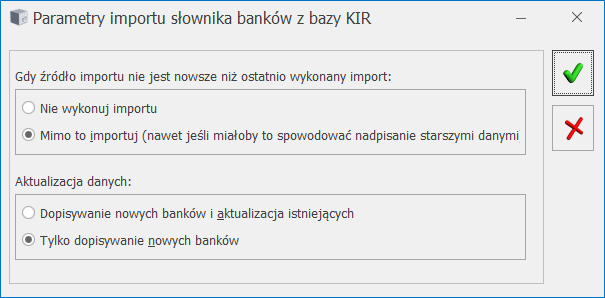

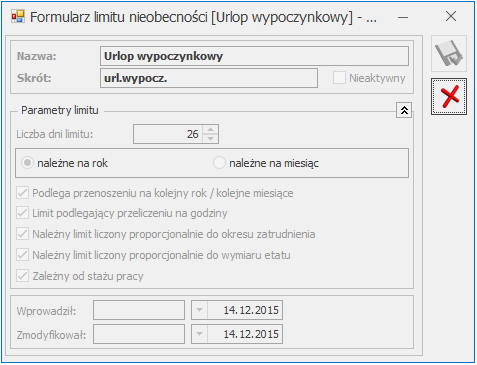
 Historia zmian – po naciśnięciu przycisku otwierane jest nowe okno, na którym widoczna jest lista zmian dotycząca banku.
Historia zmian – po naciśnięciu przycisku otwierane jest nowe okno, na którym widoczna jest lista zmian dotycząca banku.